Menyiapkan peranti maya anda
Nota: Abaikan langkah ini jika anda memasang Debian pada komputer fizikal. Sekiranya demikian, mulailah membaca dari “Pemasangan Net Buster Debian 10"
Untuk memulakan muat turun cakera Pemasangan Debian Net dari https: // www.debian.org / CD / netinst /
Untuk komputer 64 bit, pautan langsung anda adalah https: // cdimage.debian.org / debian-cd / semasa / amd64 / iso-cd / debian-10.0.0-amd64-netinst.iso, anda juga boleh memuat turunnya melalui BitTorrent.
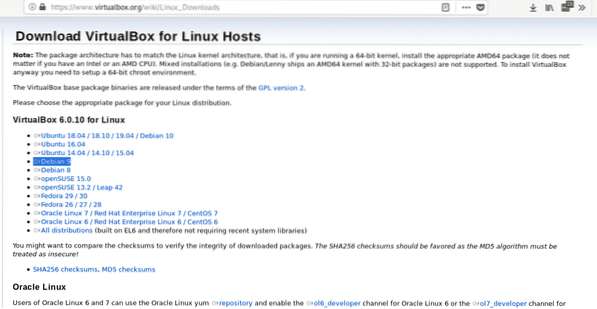
Pasang .pakej deb dengan menjalankan:
dpkg -iLancarkan VirtualBox, tetapkan nama, jenis, pengedaran dan seni bina OS maya anda, dalam hal ini kami memilih Linux dan Debian, anda boleh memilih 64 atau 32 bit mengikut perkakasan anda.
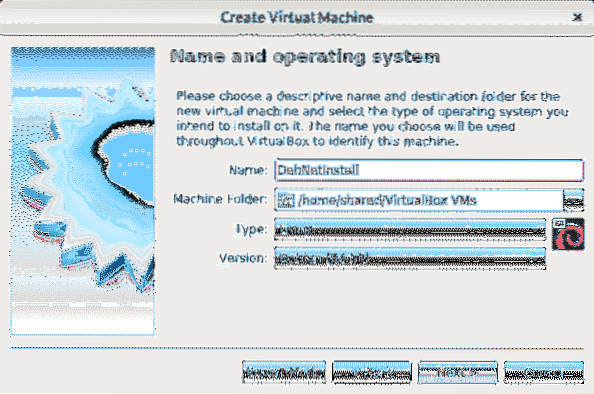
Pada langkah kedua anda menentukan ukuran memori que, pertimbangkan bahawa peranti fizikal anda akan kekurangan jumlah yang anda tetapkan pada peranti maya anda semasa bekerja. Anda harus menentukan ukuran memori mengikut penggunaan yang anda akan berikan pada peranti maya dan mengikut kemampuan perkakasan anda.
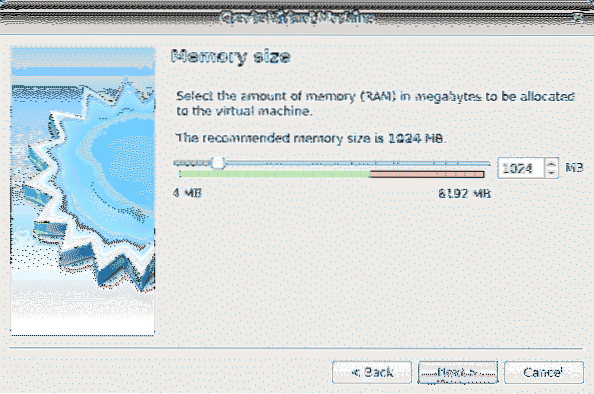
Setelah menentukan memori membuat cakera keras maya, pilih pilihan kedua.
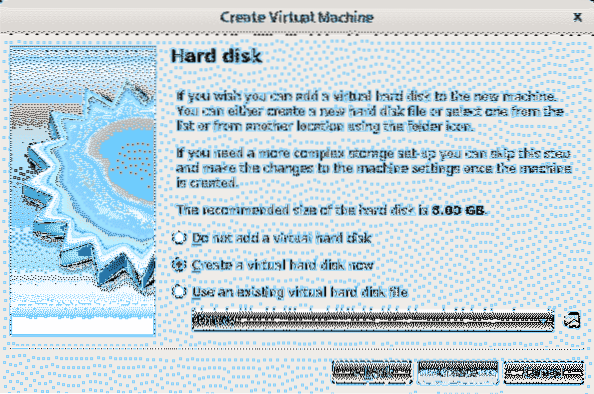
Sebagai jenis cakera keras tinggalkan VDI dan tekan Teruskan.
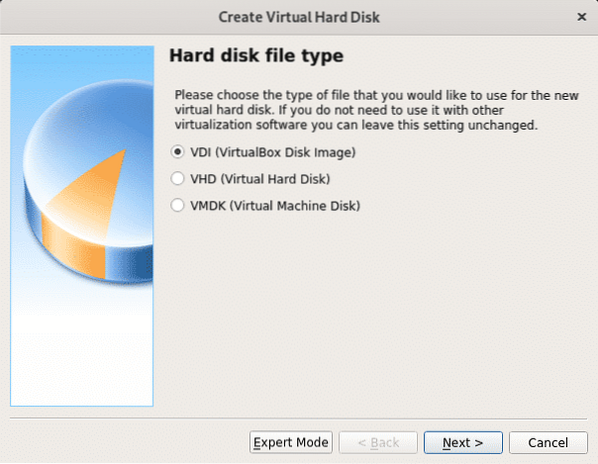
Pada langkah ini anda dapat menentukan ukuran tetap untuk peranti maya anda, anda juga boleh membiarkannya dinamik yang bermaksud OS maya akan menggunakan ruang kosong cakera keras anda apabila diperlukan, pada langkah seterusnya anda akan dapat menghadkan jumlah maksimum sistem maya boleh digunakan, tetapi hanya ruang yang diperlukan akan digunakan berbeza dengan pilihan ruang tetap yang akan menyimpan keseluruhan ukuran yang ditentukan untuk sistem maya tanpa tersedia untuk peranti fizikal (Host OS). Dalam kes saya, saya meninggalkan pilihan lalai Dynamic.
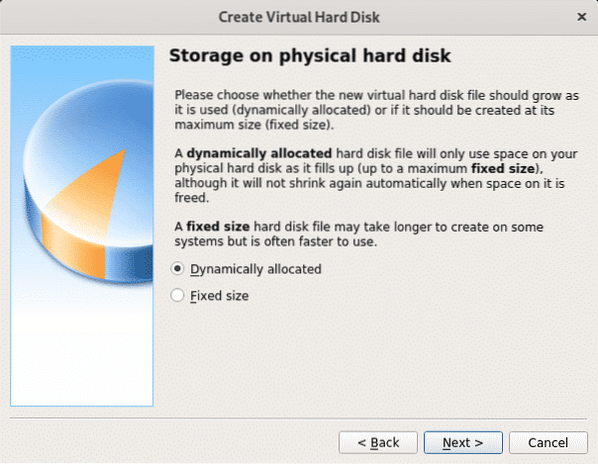
Seperti yang dinyatakan sebelumnya di sini anda menentukan ukuran maksimum yang boleh digunakan oleh OS maya. Setelah menentukannya tekan Buat dan PC maya anda akan bersedia untuk mula memasang Debian.
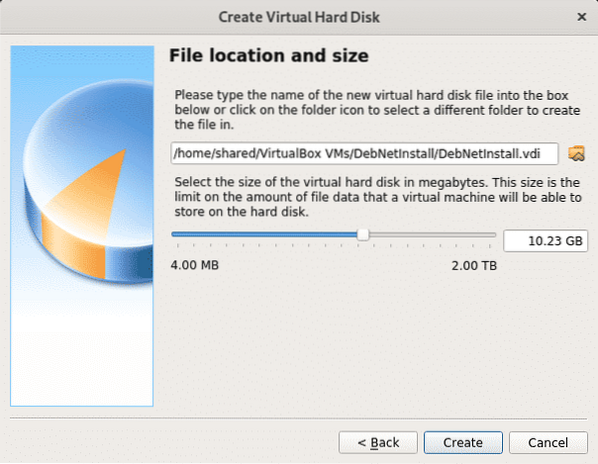
Setelah selesai anda akan melihat komputer maya yang anda buat akan disenaraikan di VirtualBox, sekarang hanya tekan Mulakan untuk memilih imej iso Pemasangan Bersih kami yang anda muat turun pada langkah pertama.
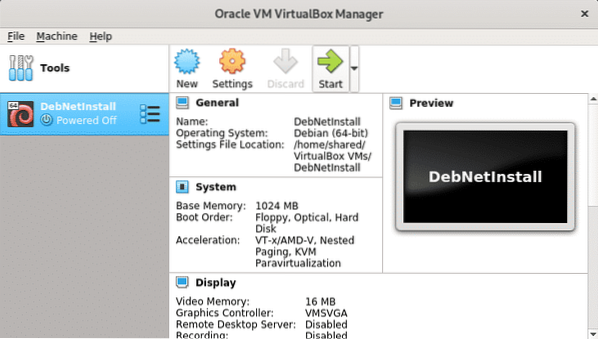
Sekarang tekan pada ikon folder untuk menyemak imbas komputer anda.
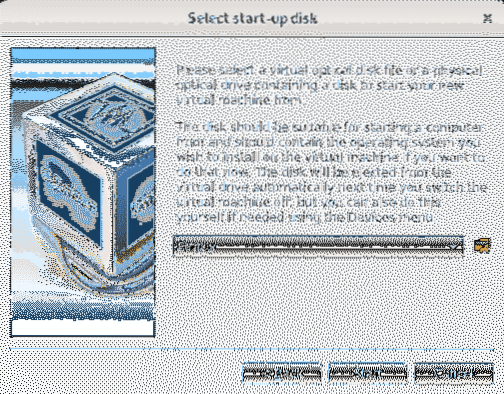
Pilih gambar ISO dan tekan Buka.
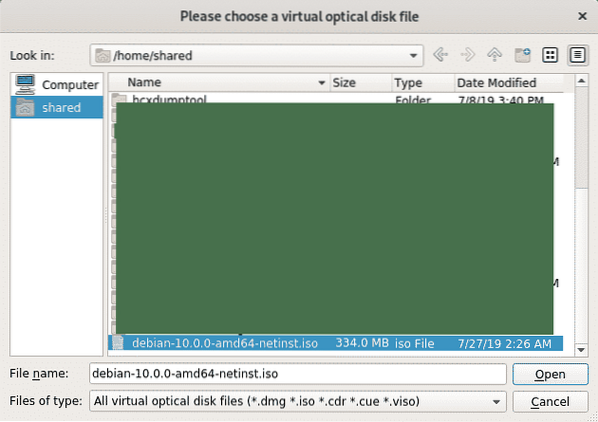
Setelah dipilih tekan Mulakan.
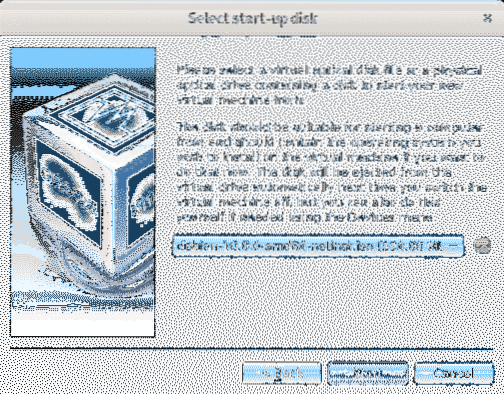
Pemasangan bersih Debian 10 Buster
Untuk memulakan muat turun cakera Pemasangan Debian Net dari https: // www.debian.org / CD / netinst /
Untuk komputer 64 bit, pautan langsung anda adalah https: // cdimage.debian.org / debian-cd / semasa / amd64 / iso-cd / debian-10.0.0-amd64-netinst.iso, anda juga boleh memuat turunnya melalui BitTorrent.
Bakar gambar ISO atau buat stik USB yang boleh dibakar. Untuk arahan membuat USB yang boleh dibakar, baca tutorial ini. Kemudian boot komputer anda dengan memberi keutamaan kepada peranti yang menghosting cakera pemasangan anda.
Setelah anda boot disk anda pilih Pemasangan Grafik.
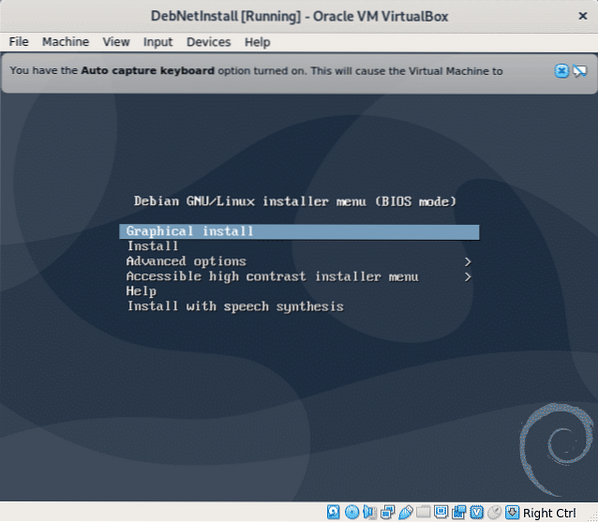
Pada langkah seterusnya pilih bahasa pilihan anda.
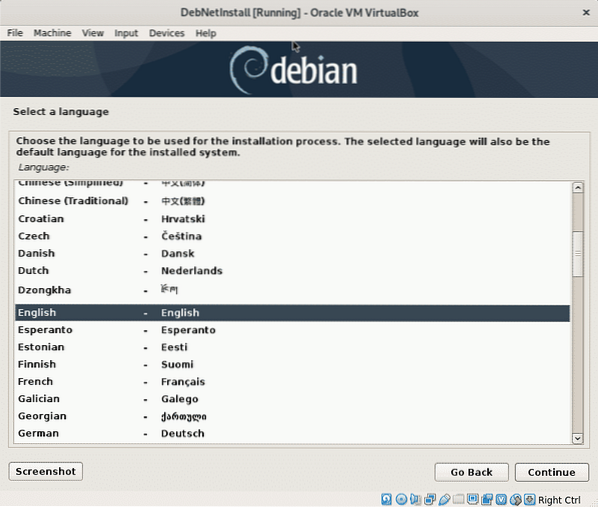
Sekarang pilih lokasi anda, yang akan menentukan zon waktu anda.
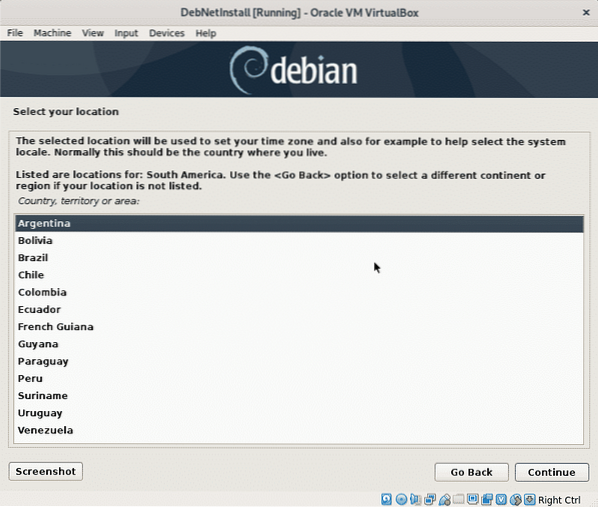
Dalam langkah ini, anda perlu memilih tempat anda, ini penting kerana menentukan format di mana maklumat tertentu ditentukan, seperti waktu atau mata wang. Selalunya AS En adalah pilihan terbaik untuk pengguna bukan Amerika kerana masalah keserasian.
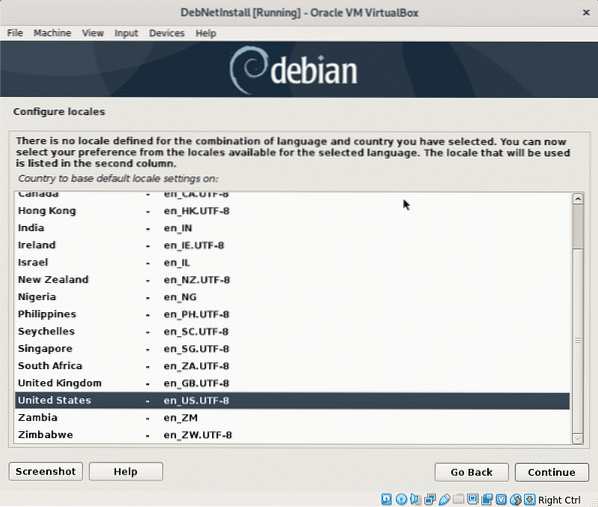
Sekarang anda perlu memilih peta papan kekunci, ini harus sesuai dengan asal papan kekunci anda, misalnya papan kekunci Sepanyol mempunyai lokasi yang berbeza untuk beberapa watak.
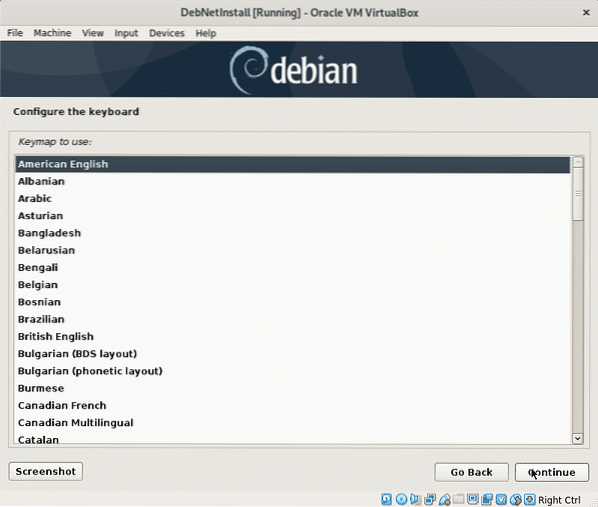
Pemasang akan memuatkan komponen asas untuk memulakan pemasangan dan mengkonfigurasi rangkaian untuk mengakses pakej pada langkah selanjutnya.
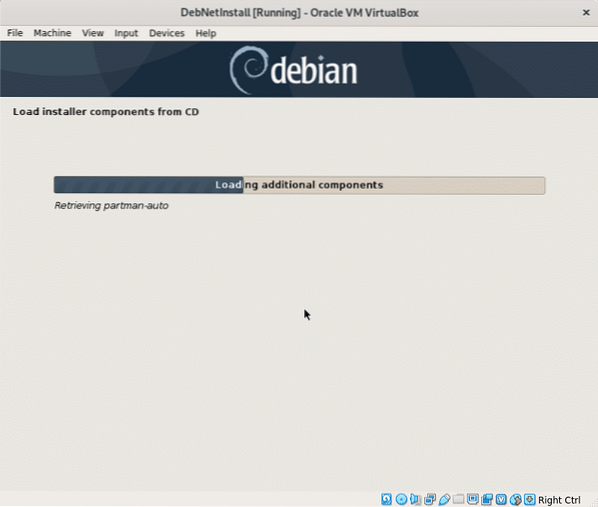
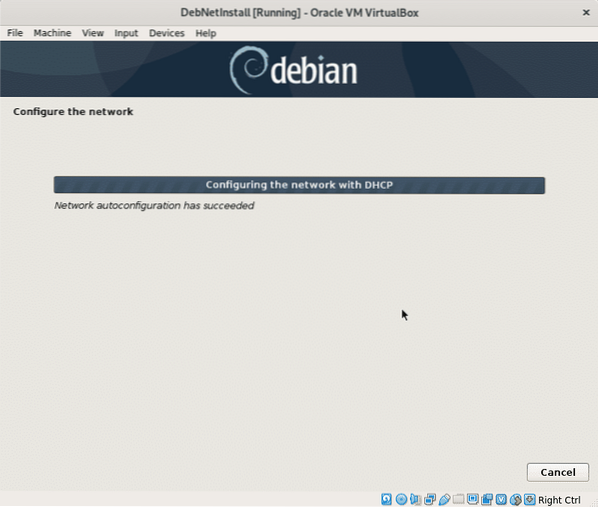
Pemasangan akan meminta nama host, anda boleh memilihnya dengan sewenang-wenangnya, ini akan menjadi nama atau pengenal komputer anda dalam rangkaian.
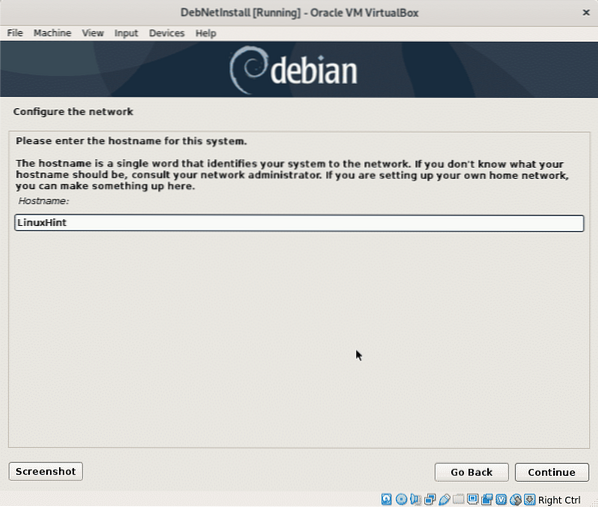
Di sini anda perlu menetapkan nama domain rangkaian anda, ini akan dikongsi oleh semua peranti yang mengintegrasikan rangkaian anda, sudah tentu anda boleh membiarkannya kosong juga.
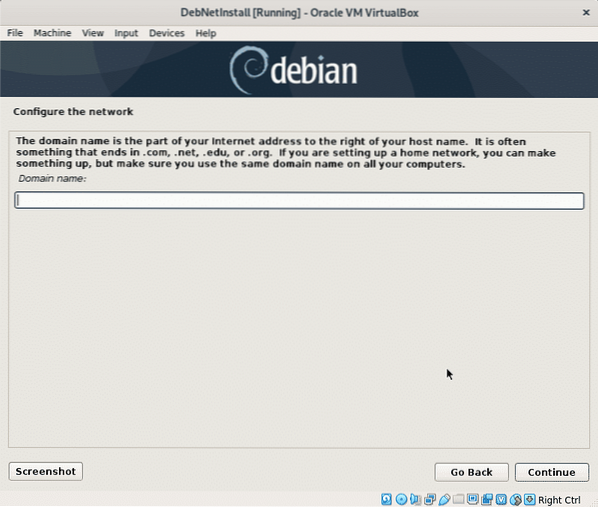
Sekarang tetapkan kata laluan root anda dan tekan Teruskan.
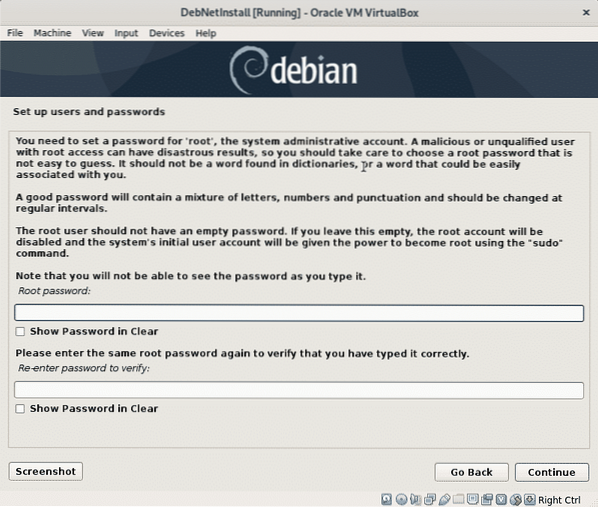
Sekarang kita perlu menentukan pengguna biasa, terlebih dahulu isi nama sebenar pengguna, atau nama apa pun yang ingin anda tetapkan dan tekan Teruskan.
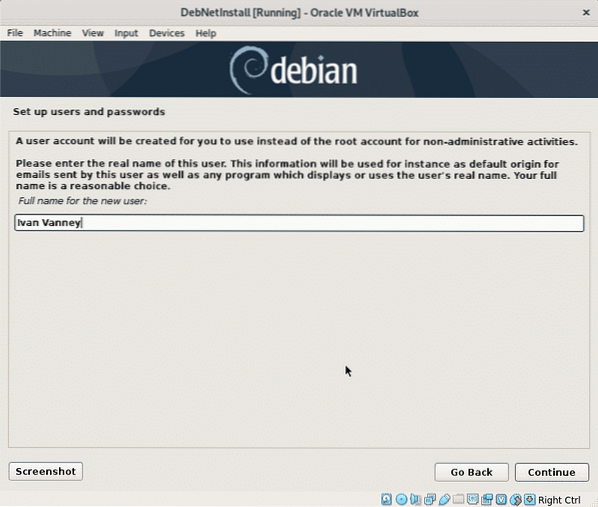
Sekarang tetapkan nama pengguna anda dan teruskan.
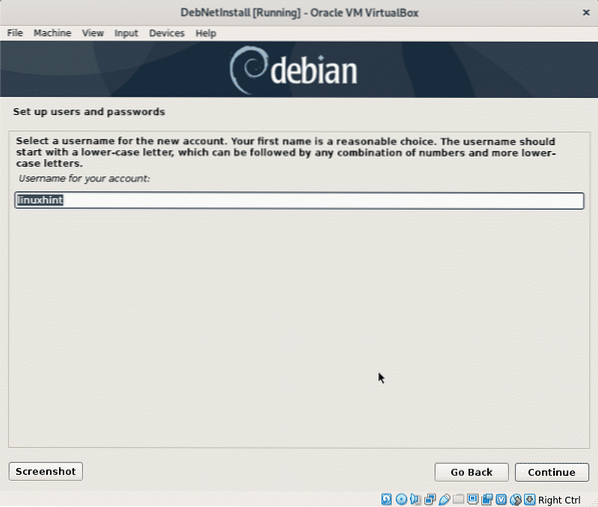
Tetapkan kata laluan untuk pengguna yang baru anda buat dan tekan Teruskan.
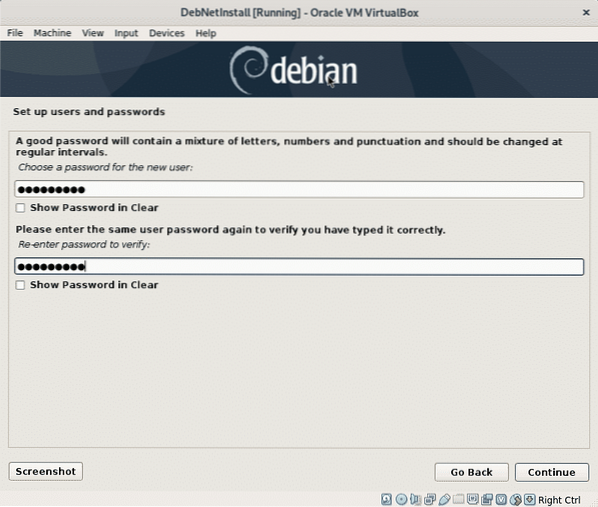
Pemasang akan mengkonfigurasi beberapa tetapan mengikut maklumat yang anda berikan sehingga sekarang.
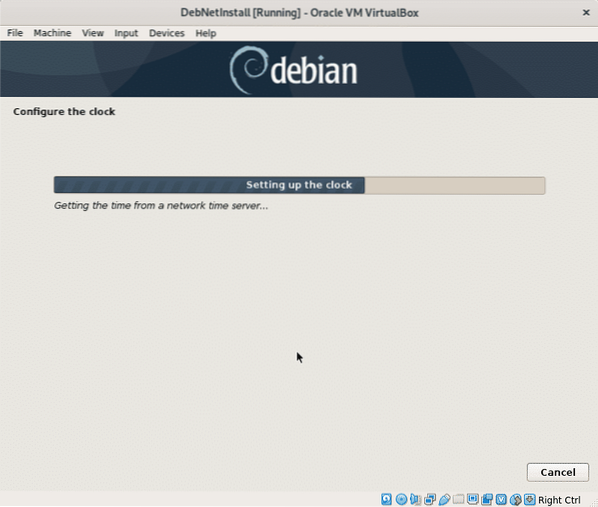
Dalam tutorial ini saya tidak akan menerangkan partition, oleh itu saya tidak akan memilih LVM kerana memerlukan partition untuk membuat / boot. Secara pilihan anda boleh memilih LVM, dalam hal ini saya akan meninggalkan pilihan lalai, partition berpandu yang akan meninggalkan semua fail di bawah satu partition (dan partisi swap tambahan), jika anda mempunyai OS tambahan yang terpasang, anda perlu memilih Manual untuk mengelakkan menghapusnya, jika anda menggunakan VirtualBox anda tidak perlu risau. Tekan Teruskan setelah membuat pilihan anda.
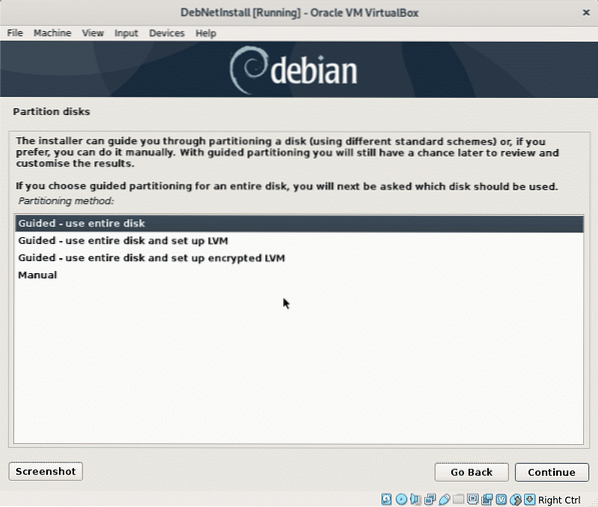
Sekarang pemasang akan meminta cakera keras di mana anda ingin memasang Debian, jika anda menggunakan VirtualBox anda akan melihat cakera maya yang anda buat sebelumnya. Pilih cakera anda dan tekan Teruskan.
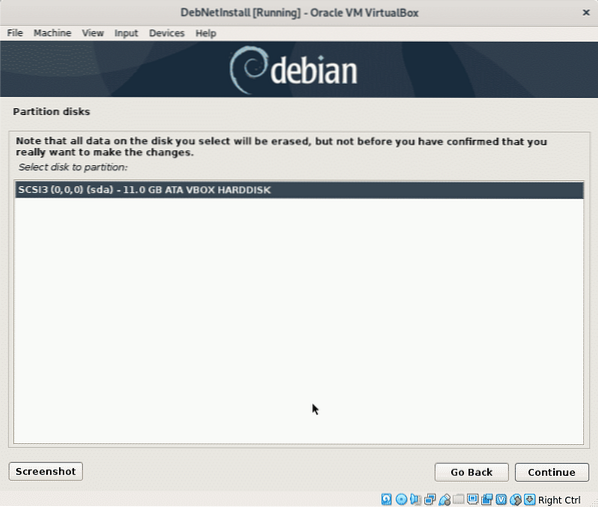
Dalam tutorial ini saya akan meninggalkan semua fail dalam satu partisi, alasan untuk menetapkan partisi bebas untuk setiap sistem fail adalah untuk menguruskan kandungan dengan mudah, misalnya jika anda menetapkan partisi tertentu untuk direktori / rumah anda kemudian anda boleh memasang semula sistem lain meninggalkan / rumah utuh, atau anda boleh menetapkan partisi khusus untuk / var mencegah log daripada menimbun seluruh cakera anda.
Tutorial ini menganggap anda baru dalam Linux jadi saya akan meninggalkan pilihan lalai yang membenarkan semua direktori dalam satu partition (root partition /).
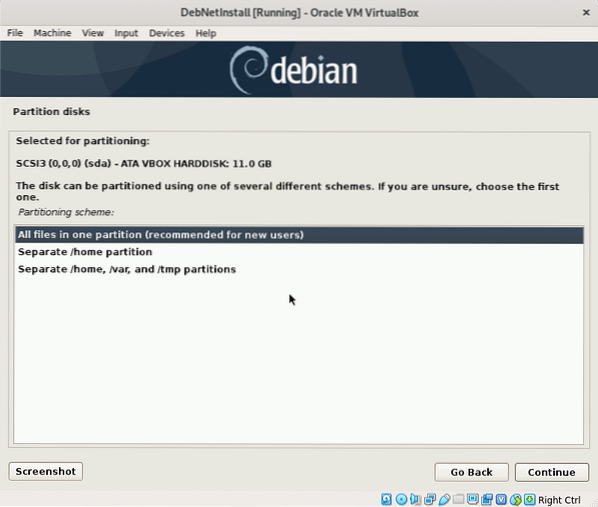
Tekan Teruskan untuk menulis perubahan pada cakera anda.
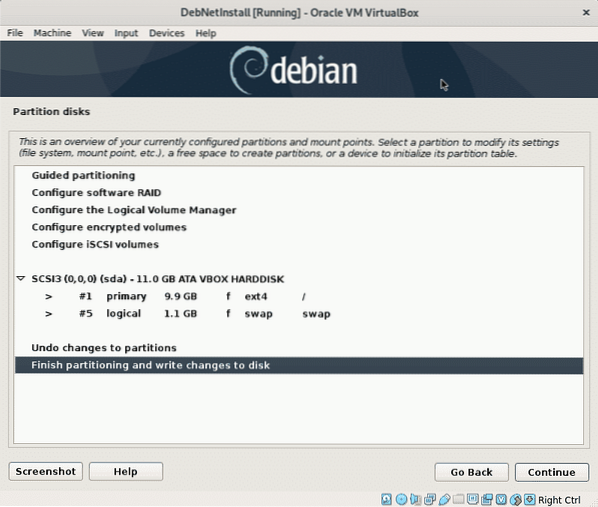
Sahkan perubahan pada cakera anda, Pilih “iyaDan tekan Teruskan.
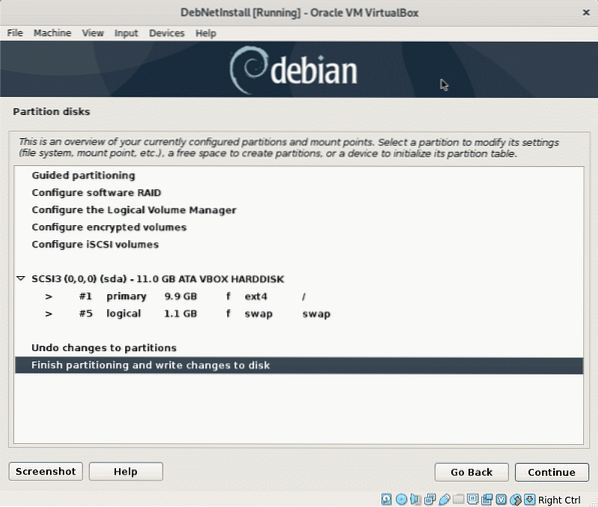
Pemasang akan memasang fail yang diperlukan untuk meneruskan proses pemasangan.
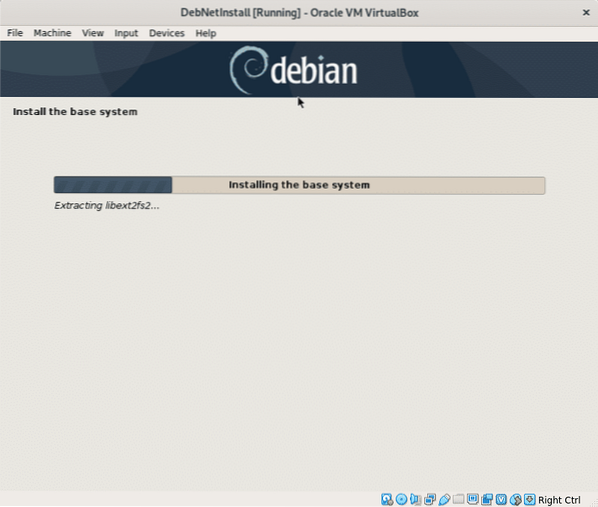
Oleh kerana kami memasang Debian dari internet, ketika ditanya apakah untuk mencari sumber pemasangan lain pilih "TidakDan tekan Teruskan.
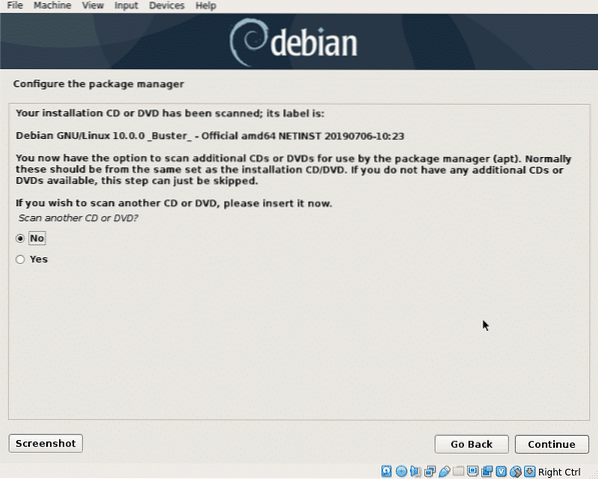
Sekarang pemasang akan meminta lokasi cermin pilihan anda, biasanya lokasi berhampiran bertujuan untuk memuat turun lebih cepat, tetapi pelayan negara maju selalunya lebih baik daripada cermin tempatan jika dihoskan di pelayan lambat. Pilih lokasi yang anda inginkan dan tekan “Teruskan".
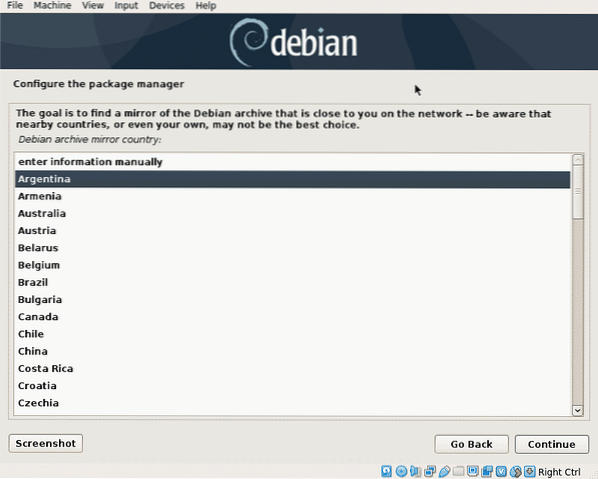
Pilih mana-mana cermin yang anda suka dan tekan Teruskan.
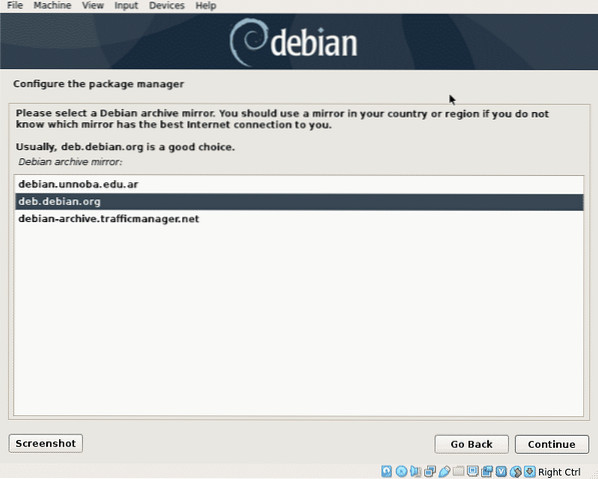
Dalam langkah ini, anda boleh menentukan proksi jika diperlukan, jika anda tidak memerlukan proksi untuk mengakses internet biarkan kosong dan tekan Teruskan.
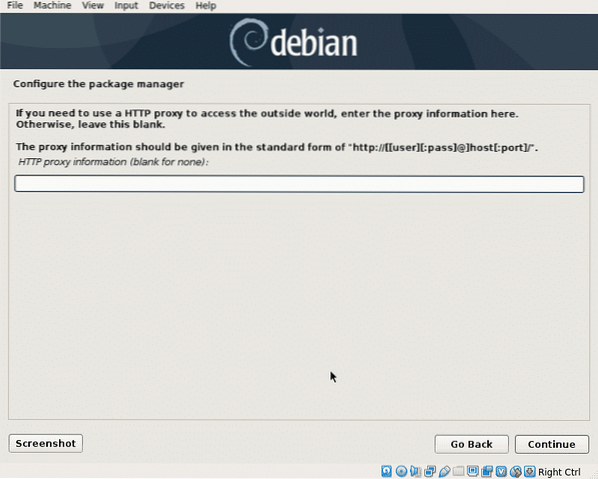
Sekarang Debian akan mengkonfigurasi pengurus pakej apt dan membaca perisian yang tersedia untuk dipasang.
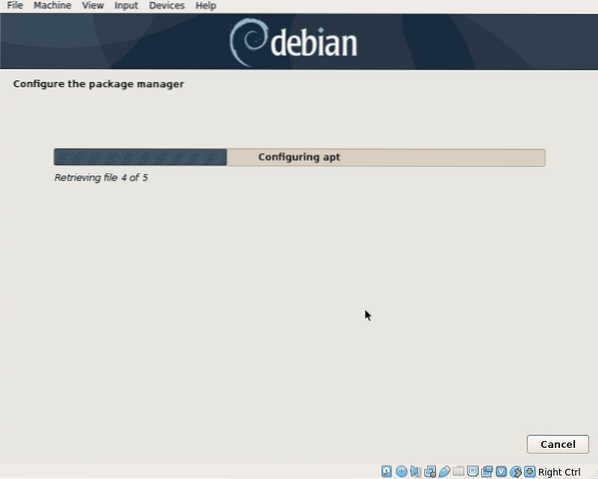
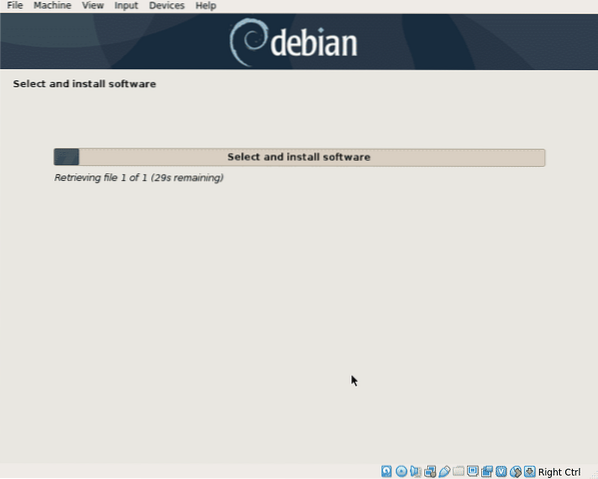
Langkah ini hanya bertanya sama ada anda ingin berkongsi maklumat statistik dengan pembangun, pilih mana-mana pilihan yang anda mahukan dan tekan Teruskan.
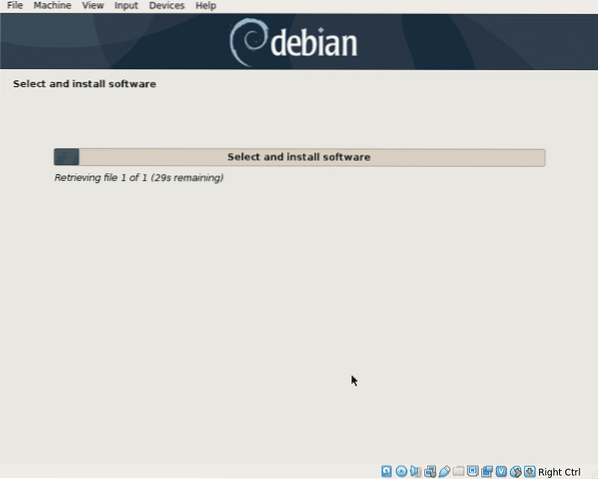
Langkah ini hanya bertanya sama ada anda ingin berkongsi maklumat statistik dengan pembangun, pilih mana-mana pilihan yang anda mahukan dan tekan Teruskan.

Sekarang anda boleh memilih semua pakej yang anda ingin pasang, dalam kes saya, saya hanya menambahkan GNOME. Semak pakej, pilih yang anda mahu dan tekan Teruskan.
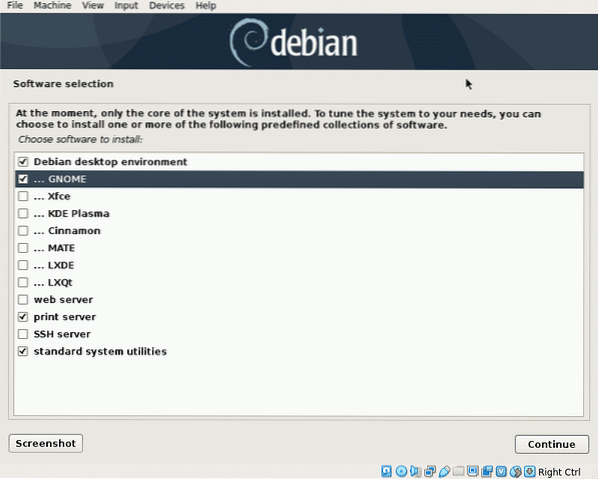
Pemasang akan mengambil semua pakej yang anda pilih, ini adalah langkah yang lebih lama yang memerlukan beberapa minit bergantung pada sambungan rangkaian anda.
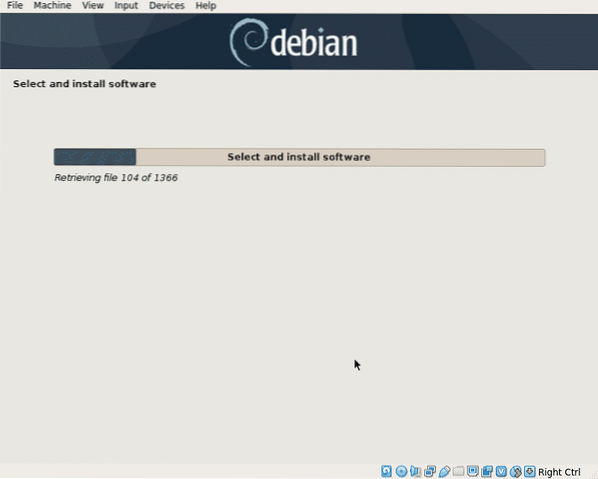
Untuk boot anda perlu memasang bootloader GRUB, Pilih “iyaDan tekan Teruskan.
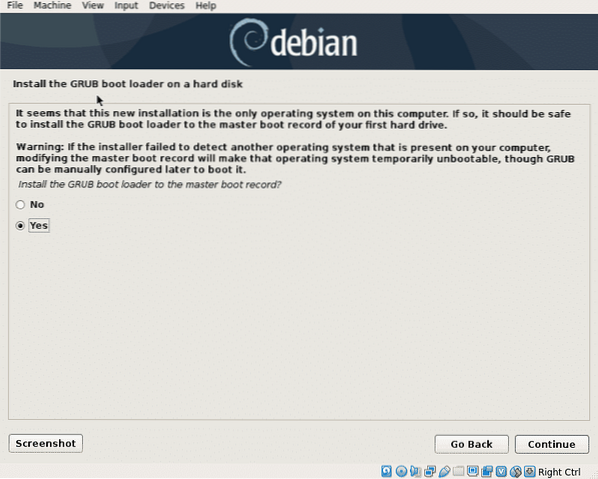
Pilih cakera keras di mana KUMPULAN akan dipasang, cakera yang sama di mana anda memasang Linux.
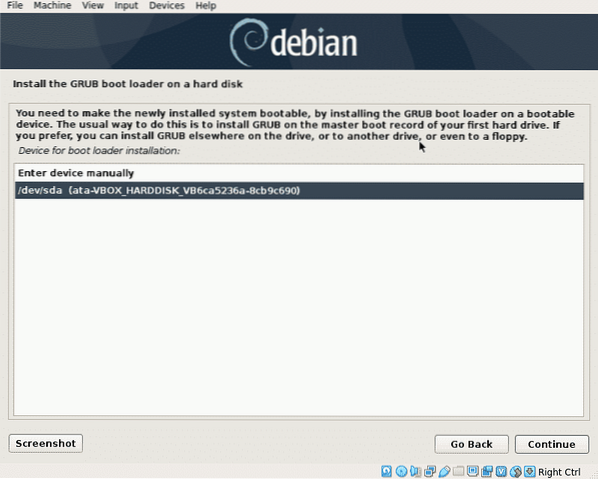
Sekarang Linux bersedia untuk boot, tekan Teruskan untuk menamatkan proses pemasangan dan boot sistem baru anda.
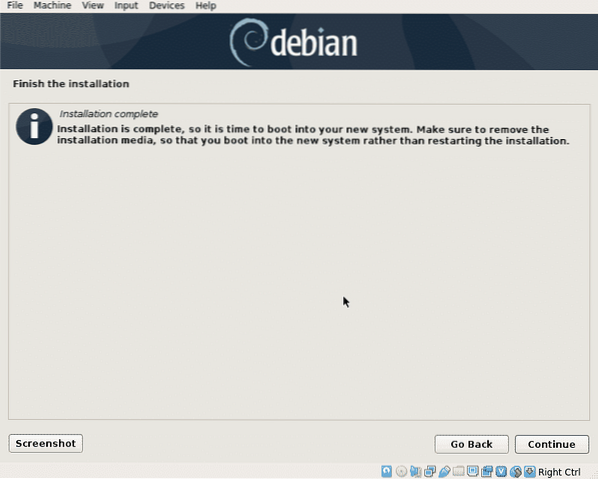
Semasa boot GRUB muncul, tekan MASUK untuk boot sistem atau ia akan boot secara automatik setelah beberapa saat.
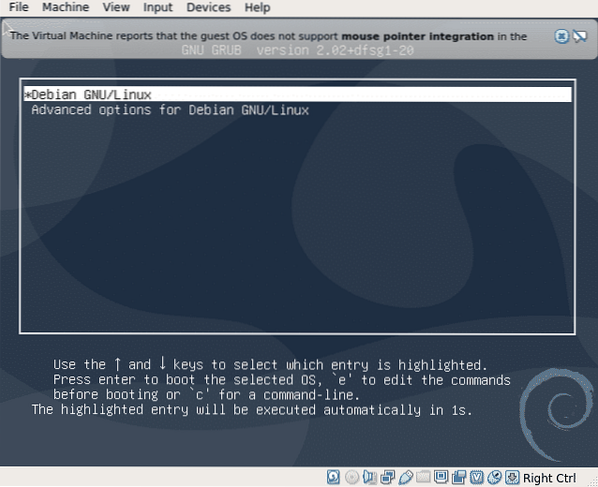
Anda boleh log masuk dan mula menggunakan Debian 10 Buster.
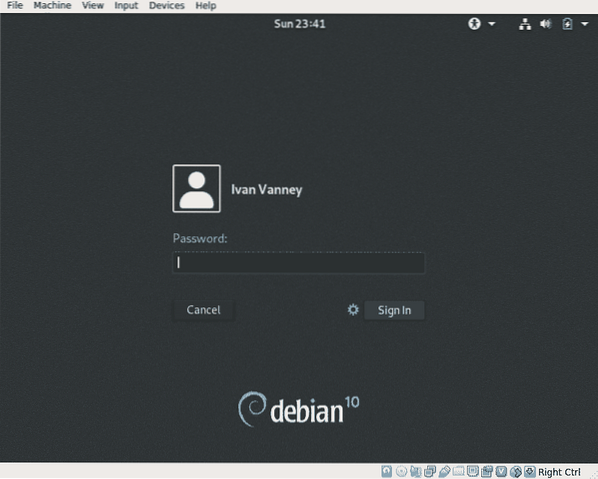
Kesimpulannya:
Proses Pemasangan Bersih menjamin pakej baru dan membantu kami mengelakkan memuat turun DVD besar yang mengandungi perisian yang tidak perlu. Ini bukan pilihan terbaik jika anda mempunyai masalah sambungan, seperti sambungan rendah atau internet tidak percuma tetapi disarankan jika sambungan anda baik dan jika anda perlu memasang Debian dalam satu komputer, untuk beberapa peranti, pemasangan biasa tetap berlaku. pilihan terbaik supaya anda tidak memuat turun pakej yang sama berkali-kali.
Saya harap tutorial ini dapat membantu anda untuk diperkenalkan dengan Debian, terus mengikuti LinuxHint untuk mendapatkan lebih banyak petua dan kemas kini mengenai Linux.
 Phenquestions
Phenquestions


